我们在使用win10系统电脑的时候,有的情况下可能会需要我们去查看电脑的详细配置情况。对于win10怎么查电脑配置参数,我们可以在命令提示符窗口使用代码查看。详细内容请见下文~

1、win10左下角的开始菜单鼠标右击,选择命令提示符(管理员),用管理员身份打开命令提示符窗口。
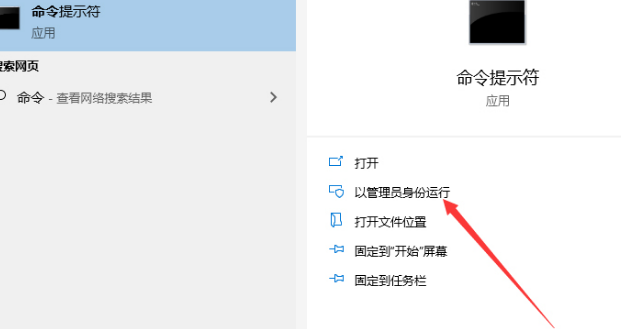
2.在打开的命令提示符窗口中输入“systeminfo”,按下回车。
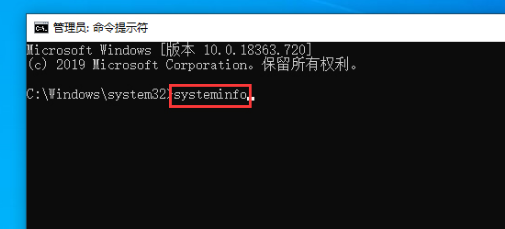
3、用户等待命令提示符窗口加载完毕,这时便可以看用户电脑的当前配置参数了。
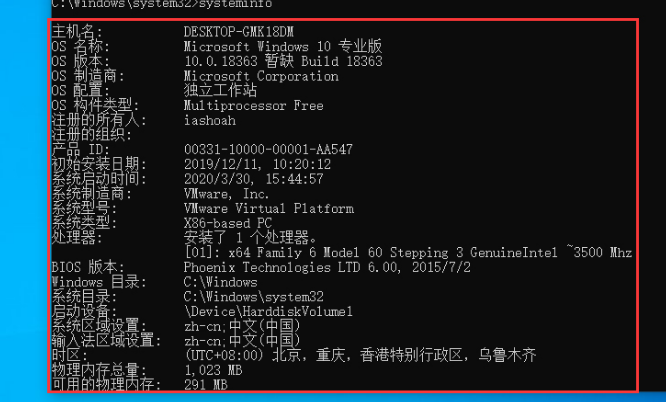
以上是win10怎么查电脑配置参数的详细内容。更多信息请关注PHP中文网其他相关文章!




